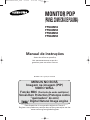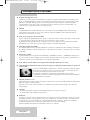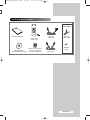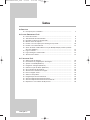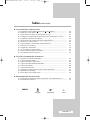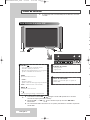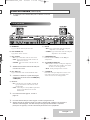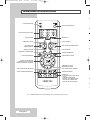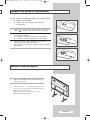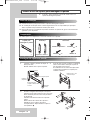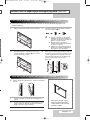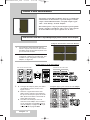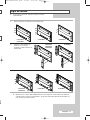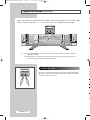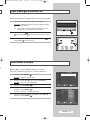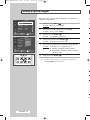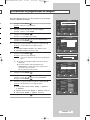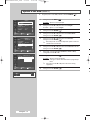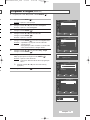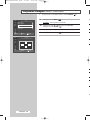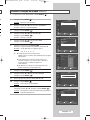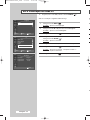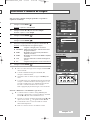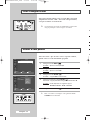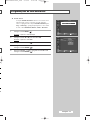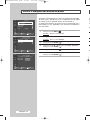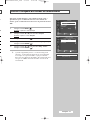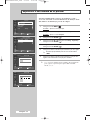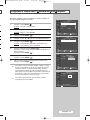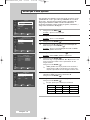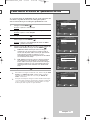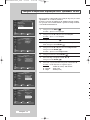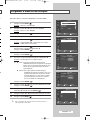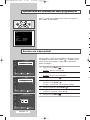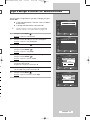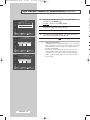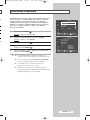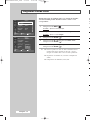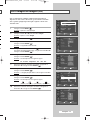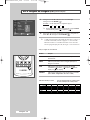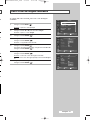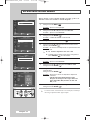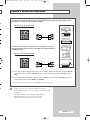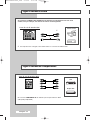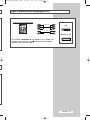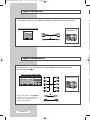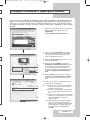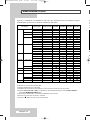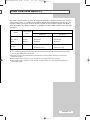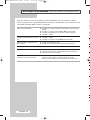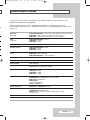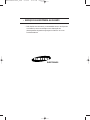MONITOR PDP
(PAINEL COM ECRÃ DE PLASMA)
PPM42M5S
PPM42M5H
PPM50M5H
PPM63M5H
Manual de instruções
Antes de utilizar o aparelho,
leia atentamente este manual e
guarde-o para consultas futuras.
MENUS NO ECRÃ
Imagem na imagem (PIP)
VIDEO WALL
Função MDC
(Controlo de ecrãs múltiplos)
Screen Burn Protection (Protecção contra
“queimadura” do ecrã)
Digital Natural Image engine
Destinado a uso e operação comercial
Registe o seu produto e participe das nossas promoções no site:
www.samsung.com/global/register
Este dispositivo é um aparelho digital de Classe A.
BN68-00848D-00Por_0608 6/10/05 10:07 AM Page 1

Português - 2
Instruções para o utilizador
◆ Retenção de imagem no ecrã
Não deixe que uma imagem fixa (como, por exemplo, um jogo de computador ou quando liga um
PC a este monitor PDP) fique no painel de monitor de plasma durante mais de 2 horas porque pode
provocar a retenção da imagem no ecrã. Esta retenção de imagem também é conhecida como
“queimadura de ecrã”. Para evitar a retenção da imagem, diminua o grau de luminosidade e de
contraste do ecrã quando visualizar uma imagem fixa.
◆ Altitude
O monitor PDP só funciona normalmente a uma altitude inferior a 2000 m. Pode não funcionar
correctamente num local que esteja a uma altitude superior a 2000 m, não sendo aconselhável
instalá-lo nem utilizá-lo nesse local.
◆ Calor na parte superior do monitor PDP
A parte superior do produto pode ficar quente, se o utilizar durante muito tempo, pois o calor dissipa-
se a partir do painel, através das aberturas de ventilação que estão em cima.
Esta situação é considerada normal e não indica que exista qualquer avaria ou defeito no produto.
No entanto, deve evitar que as crianças toquem na parte superior do produto.
◆ O produto produz um estalido.
Os estalidos podem ocorrer quando o produto se contrair ou expandir devido a mudanças ambientais
no espaço circundante, como a temperatura e a humidade. Isto é normal e não representa um defeito
da unidade.
◆ Defeitos nas células
O monitor PDP utiliza um painel constituído por 1.230.000 (nível SD) a 3.150.000 (nível HD) pixels
que necessitam de uma tecnologia sofisticada. No entanto, podem existir alguns pixels brilhantes ou
negros no ecrã. Estes pixels não afectam o desempenho do produto.
◆ Evite utilizar o monitor PDP com as temperaturas indicadas abaixo de 5°C (41°F)
◆ Uma imagem fixa durante um longo período de tempo pode danificar permanentemente o painel do
monitor PDP
Utilizar o monitor PDP em formato 4:3, durante um longo período de tempo,
pode deixar vestígios de margens à esquerda, à direita e ao centro do ecrã,
causadas pela diferença da emissão de luz no ecrã.
Reproduzir um DVD ou uma consola de jogos pode causar efeitos
semelhantes no ecrã. Os danos causados pelo efeito acima mencionado não
estão cobertos pela garantia.
◆ Imagem residual no ecrã.
Apresentar imagens fixas de jogos de vídeo e de PC durante um determinado período de tempo pode
produzir imagens residuais parciais.
Para evitar este efeito, reduza o “brilho” e o “contraste” quando visualizar imagens fixas durante
muito tempo.
◆ Garantia
-A garantia não cobre quaisquer danos provocados pela retenção de imagem.
-A “queimadura” não é coberta pela garantia.
◆ Instalação
Certifique-se de que entra em contacto com um centro de assistência autorizado, sempre que instalar
o monitor num local sujeito a poeiras excessivas, temperaturas elevadas ou baixas, elevados índices
de humidade e em que o produto seja utilizado continuamente (24 horas), como num aeroporto,
estação de comboio, etc. Se não o fizer, pode danificar seriamente o monitor.
Instalar o produto num local apertado pode reduzir a sua vida útil.
BN68-00848D-00Por_0608 6/10/05 10:07 AM Page 2

Manual do utilizador
Telecomando/
Pilhas AAA
Cabo de
alimentação
Cabo de PC
Verificar as peças recebidas
CD de instalação
- Software MDC (RS-232C)
PPM42M5S/
42M5H/50M5H
Base de
suporte (2EA)
Parafusos
(4EA)
Português - 3
a-
s
o
o
,
e
r
Núcleos de ferrite para
o fio da coluna (2EA)
(Consulte a página 14)
BN68-00848D-00Por_0608 6/10/05 10:07 AM Page 3

Índice
◆ PREFÁCIO
■ Instruções para o utilizador ........................................................................... 2
◆ LIGAR E PREPARAR O ECRÃ
■ Painel de controlo.......................................................................................... 6
■ Telecomando de infravermelhos ................................................................... 8
■ Introduzir as pilhas no telecomando.............................................................. 9
■ Montar a base de suporte.............................................................................. 9
■ Instalar o ecrã no suporte para montagem na parede .................................. 10
■ Instalar o ecrã verticalmente ......................................................................... 12
■ Antes de utilizar o Video Wall e a função Multiple Display Control (controlo
de ecrãs múltiplos) ........................................................................................ 12
■ Ligar as colunas ............................................................................................ 13
■ Ligar e desligar o monitor PDP...................................................................... 15
■ Seleccionar o idioma ..................................................................................... 15
◆ UTILIZAR O ECRÃ
■ Alterar o tipo de imagem ............................................................................... 16
■ Personalizar as programações de imagem................................................... 17
■ Ajustar a cor RGB (Modo PC) ....................................................................... 18
■ Programar a imagem (Modo PC) .................................................................. 19
■ Utilizar a função de Zoom (Modo PC) ........................................................... 21
■ Ver a informação do modo PC ...................................................................... 22
■ Seleccionar o tamanho da imagem............................................................... 23
■ Fixar a imagem actual ................................................................................... 24
■ Alterar o som padrão..................................................................................... 24
■ Programações de som adicionais ................................................................. 25
■ Activar o bloqueio dos botões do painel........................................................ 26
■ Activar o bloqueio dos botões do telecomando............................................. 27
■ Especificar o seu número de ID pessoal....................................................... 28
Português - 4
BN68-00848D-00Por_0608 6/10/05 10:07 AM Page 4

Índice (continuação)
◆ UTILIZAR O ECRÃ (CONTINUAÇÃO)
■ Programar a função MDC (C
ontrolo de ecrãs múltiplos)............................... 29
■ Evitar que o ecrã queime............................................................................... 30
■ Como reduzir os efeitos da 'queimadura de ecrã' ......................................... 31
■ Configurar o temporizador de protecção contra “queimadura” do ecrã......... 32
■ Programar o modo Ecrãs múltiplos ............................................................... 33
■ Apresentação das informações sobre programações................................... 34
■ Acertar e ver a hora actual ............................................................................ 34
■ Ligar e desligar o monitor PDP automaticamente ......................................... 35
■ Seleccionar a ventoinha ................................................................................ 37
■ Programar o modo Filme............................................................................... 38
■ Ver a Imagem na imagem (PIP) .................................................................... 39
■ Ouvir o som da imagem secundária.............................................................. 41
■ Ver uma fonte de sinal externa...................................................................... 42
◆ LIGAÇÕES E INFORMAÇÕES ADICIONAIS
■ Ligação à entrada de áudio/video ................................................................. 43
■ Ligar à entrada S-Video................................................................................. 44
■ Ligar à entrada de components..................................................................... 44
■ Ligar à entrada do DVD/receptor DTV .......................................................... 45
■ Ligar à entrada DVI ....................................................................................... 46
■ Ligar à entrada do PC ................................................................................... 46
■ Configurar o software do PC (apenas para o Windows) ............................... 47
■ Modo Entrada (PC/DVI)................................................................................. 48
■ Power Saver (só no modo PC1).................................................................... 49
◆ RECOMENDAÇÕES DE UTILIZAÇÃO
■ Resolução de problemas: Antes de contactar a assistência técnica............. 50
■ Especificações Técnicas ............................................................................... 51
☛
➢
Carregue Importante Nota
Símbolos
Português - 5
BN68-00848D-02Por_0907 9/7/05 3:44 PM Page 5

➢
Painel de controlo
Parte da frente do monitor PDP
➢
A configuração real no monitor PDP pode ser diferente, consoante
o modelo.
a)
b
c)
➢
d
➢
e)
➢
Português - 6
➢
◆ Pode utilizar os botões
SEL ,
para ligar o monitor PDP quando este se encontra
em modo de espera (consoante o modelo).
◆ Os botões VOL
-
,
+ e
SEL ,
têm a mesma função que os botões ▲/▼/œ/√ do
telecomando.
◆ Se o telecomando deixar de funcionar ou se o perder, pode utilizar os comandos do painel do
monitor PDP.
➢
➢
SOURCE
- Seleccionar a fonte de entrada externa.
- Guardar as definições do menu.
-
Quando o menu principal aparece no ecrã, significa
que não é controlado com a tecla Source.
MENU
Apresentar o menu no ecrã.
-
VOL +
- Regular o volume.
- Ajustar o valor de uma opção respectivamente.
(VOL + : Entrar no menu seleccionado.)
SEL
Controlar o cursor no menu.
I /
Carregue para ligar/desligar o monitor PDP.
a
Indicador de corrente
- Desligar; Preto
- Ligar; Verde
b
Sensor do telecomando
Aponte o telecomando para este ponto do
monitor PDP.
c
Coluna Coluna
a b c
BN68-00848D-00Por_0608 6/10/05 10:07 AM Page 6

Painel de controlo (continuação)
➢
A configuração real no monitor PDP pode ser diferente, consoante
o modelo.
Painel posterior
a) POWER IN
Ligue o cabo de alimentação fornecido.
b) EXT SPEAKER (8Ω)
Ligação das colunas externas.
c) PC1 IN/OUT
-
IN : Ligue à tomada de saída de vídeo no PC.
-
OUT : Ligue à tomada de entrada de vídeo em
dispositivos externos.
-
AUDIO : Ligar à tomada de saída de áudio no
PC.
➢
AUDIO é uma tomada de entrada de áudio para
os modos PC1 e PC2.
d) PC2 (BNC) IN
Ligar à entrada de sinal de vídeo RGB HV do PC.
➢
A referência a “Modo PC” a partir desta página
significa modo PC1/PC2 através de
RGB1(PC1)
e RGB2(PC2).
e) RS-232C
-
IN : Utilizado para a função MDC aquando da
ligação da saída PC ou RS-232C de outro
monitor PDP.
-
OUT : Utilizado para a função MDC aquando da
ligação à entrada RS-232C de outro
monitor PDP.
➢
Para saber mais sobre ligações, consulte a
página 12.
f) DVI IN
-
DVI : Ligue à tomada de saída do vídeo para
dispositivos com saída DVI.
-
AUDIO : Ligar à tomada de saída de áudio para
dispositivos com saída DVI.
g) COMPONENT IN
Entradas de vídeo (Y/PB/PR) e áudio (L/R) para
componentes.
h) AV (VIDEO/AUDIO L/R)
-
IN : Entradas de vídeo e áudio para dispositivos
externos como, por exemplo, uma câmara
de vídeo ou um videogravador.
-
OUT : Saídas para dispositivos externos.
i) S-VIDEO IN
Entrada de vídeo para dispositivos externos com
uma saída S-Video como, por exemplo, uma
câmara de vídeo ou um videogravador.
Português - 7
➢
Para obter mais informações sobre a ligação, consulte as páginas 43 a 46.
➢
Sempre que ligar um sistema de áudio ou de vídeo ao monitor PDP, certifique-se de que todos os
elementos estão desligados. Para obter instruções de ligação pormenorizadas e respectivas
precauções de segurança, consulte a documentação fornecida com o equipamento.
c
PPM63M5HPPM42M5S/42M5H/50M5H
BN68-00848D-03Por_1018 10/18/05 4:57 PM Page 7

Telecomando de infravermelhos
É
LIGAR O MONITOR PDP
SELECÇÃO DIRECTA DE CANAIS
AUMENTAR O VOLUME
DESLIGAR O SOM
TEMPORARIAMENTE
VISUALIZAÇÃO DO MENU
IR PARA A OPÇÃO DE MENU
PRETENDIDA/ AJUSTAR O VALOR
DE UMA OPÇÃO RESPECTIVAMENTE
SELECÇÃO DE EFEITOS DE IMAGEM
SELECÇÃO DE ENTRADA EXTERNA
SAIR DE TODOS OS ECRÃS
CANAL ANTERIOR
CONFIRMAR A ESCOLHA
(MEMORIZAR OU ENTER)
VISOR DE INFORMAÇÕES
FUNÇÕES PIP:
- ACTIVAÇÃO OU DESACTIVAÇÃO DO
PIP (PIP)
- ALTERNAR ENTRE IMAGEM
PRINCIPAL E SECUNDÁRIA (SWAP)
- SELECÇÃO DE TAMANHO (SIZE)
- SELECÇÃO DE FONTE (SOURCE)
TAMANHO DA IMAGEM
NÃO DISPONÍVEL
CONFIGURAR O TEMPORIZADOR
AJUSTE AUTOMÁTICO EM MODO PC
DESLIGAR O MONITOR PDP
IMAGEM FIXA
SELECÇÃO DE EFEITOS SONOROS
DIMINUIR O VOLUME
CANAL SEGUINTE
➢
O funcionamento do telecomando pode ser afectado por luzes fortes.
➢
Português - 8
BN68-00848D-00Por_0608 6/10/05 10:07 AM Page 8

É preciso introduzir ou substituir as pilhas no telecomando quando:
◆ Adquirir o monitor PDP
◆ Verificar que o telecomando já não funciona
correctamente
1 Retire a tampa da parte de trás do telecomando, carregando no
símbolo ( ) para baixo e puxando com firmeza para a retirar.
2 Coloque duas pilhas R03, UM4, “AAA” de 1,5V ou equivalentes,
respeitando as polaridades:
◆ o símbolo
-
da pilha corresponde a
-
no telecomando
◆ o símbolo
+
da pilha corresponde a
+
no telecomando
3 Coloque novamente a tampa, alinhando-a com a base do
telecomando e empurrando-a até encaixar.
Não misture os tipos de pilha, ou seja, pilhas alcalinas com pilhas
de manganês.
Introduzir as pilhas no telecomando
Montar a base de suporte
1 Monte o monitor PDP na base e fixe-o bem com os 4
parafusos fornecidos.
➢
O monitor PDP deve ser transportado por duas ou
mais pessoas. Nunca deite o monitor PDP no chão
porque pode danificar o ecrã.
Mantenha sempre o monitor PDP na vertical.
(PPM42M5S/42M5H/50M5H)
Português - 9
BN68-00848D-03Por_1018 10/18/05 4:58 PM Page 9

Português - 10
Instalar o ecrã no suporte para montagem na parede
Suporte para
montagem na parede
Componentes
Fixador de plástico: 4 Parafuso : 11
Parafuso : 4
Bucha : 11
Montagem do suporte na parede
Notas de instalação
◆
Contacte um técnico para que lhe instale o suporte de montagem na parede.
◆
Se a instalação for feita pelo cliente, a Samsung Electronics não se responsabiliza por quaisquer
danos no produto nem por ferimentos sofridos pelo cliente.
◆
Este produto tem que ser instalado em paredes de cimento. As paredes de gesso ou de madeira não
aguentam o peso do produto.
Dobradiça
Acessórios
➢
Consulte o guia de instalação correcto de acordo com o seu
suporte de montagem na parede.
1 Esquerda: 1 Direita: 1
◆
Utilize apenas os componentes e acessórios enviados com o produto.
1 Introduza e aperte o parafuso de fixação na
direcção da seta.
Quando terminar, fixe o suporte à parede.
2 Antes de furar a parede, verifique se a distância
entre os dois orifícios de fixação na parte de
trás do produto está correcta.
Se a distância não for a ideal, desaperte todos
ou alguns dos 4 parafusos no suporte para
rectificar a distância.
3 Consulte o diagrama da instalação e marque na
parede os pontos onde vai fazer os furos. Use uma
broca de 5,0 mm para fazer furos mais profundos
do que 35 mm.
Introduza cada uma das buchas no respectivo
orifício.
Alinhe cada um dos orifícios dos suportes e
dobradiças com os orifícios das buchas
correspondentes e depois introduza e aperte os
onze parafusos .
Distância entre os dois
orifícios de fixação
Parafuso de fixação
Suporte para montagem na parede
Dobradiça
(Direita)
Há duas dobradiças
(esquerda e direita). Utilize
a correcta.
Dobradiça
(Esquerda)
➢
◆
BN68-00848D-00Por_0608 6/10/05 10:07 AM Page 10

Português - 11
Instalar o ecrã no suporte para montagem na parede (continuação)
a
1 Retire os 4 parafusos da parte de trás do produto.
3 Introduza e aperte os 4 conjuntos no passo 2
(fixador de plástico + parafuso ) nos orifícios
na parte de trás do produto.
2 Introduza o parafuso no fixador de plástico.
(Consulte a figura abaixo)
☛
◆ Coloque o produto no suporte para
montagem na parede e verifique se
está bem encaixado nos fixadores de
plástico esquerdo e direito.
◆ Quando colocar o produto no
suporte, tenha cuidado para entalar
os dedos nos orifícios.
◆ Verifique se o suporte está bem fixo à
parede; caso contrário, a parede pode
não aguentar o peso do produto.
4
Retire o pino de segurança (#)e introduza os 4 suportes
do produto nos respectivos orifícios (
!). Depois, coloque
o produto (
@) de maneira a ficar bem fixo no suporte.
Volte a introduzir e a apertar o pino de segurança (
#)
para que o produto fique bem fixo no suporte.
Ajuste do ângulo do suporte para montagem na parede
➢
Ajuste o ângulo do suporte para -2° antes de o montar na
parede.
◆ A forma do produto pode variar consoante o modelo. (A estrutura do fixador de plástico e do
parafuso é idêntica)
Monitor PDP
Suporte para
montagem na parede
Parede
1 Coloque o produto no suporte para montagem na
parede.
2 Segure no produto pela parte central superior e puxe-
o para a frente (na direcção da seta) para ajustar o
ângulo. (Consulte a figura à direita)
3 Pode ajustar o ângulo do suporte entre -2° e 15°.
Para ajustar o ângulo, segure
sempre no produto pela parte
central superior e nunca do lado
esquerdo ou direito.
Para colocar o produto no suporte para montagem na parede
BN68-00848D-00Por_0608 6/10/05 10:07 AM Page 11

Instalar o ecrã verticalmente
Pode instalar o monitor PDP verticalmente. Neste caso, a ventoinha entra
automaticamente em funcionamento. Se pretender desligar a ventoinha,
coloque o monitor PDP na horizontal e, em seguida, configure a opção
“
Vent.” Como “Deslig.” No menu “Funções”.
Deve utilizar apenas o suporte para montagem na parede quando
instalar o aparelho verticalmente. E deve colocar o lado esquerdo
do monitor PDP na zona superior quando visto de frente.
Antes de utilizar o Video Wall e a função Multiple Display Control (controlo de ecrãs múltiplos)
Exemplo de ligações para controlo de ecrãs múltiplos
1 Crie um ID para cada monitor PDP antes de
montar o conjunto. Pode tornar-se difícil criar IDs
para PDPs através do telecomando quando estes
já se encontrarem montados.
2 Para obter mais informações acerca da
configuração e utilização de um Video Wall, deve
consultar a secção “Programar o modo Ecrãs
múltiplos”, na página 33.
➢
◆ Pode ligar um Composto (Vídeo) sem utilizar
um distribuidor, tal como acontece com a
ligação a um PC.
◆ Seleccione a opção Entrad. ID no menu.
Utilize os botões numéricos para introduzir o
ID, que é necessário para o ajuste do monitor
PDP. Apenas deve utilizar o telecomando do
monitor PDP seleccionado.
◆ Para obter mais informações acerca do
controlo de ecrãs múltiplos, deve consultar a
secção “Programar a função MDC (C
ontrolo
de e
crãs múltiplos)” na página 29 e a secção
de Ajuda no CD do programa MDC.
Exemplo do funcionamento de um Video Wall 2x2
Exemplo de ligações de um Video Wall 2x2
Parte de trás do monitor PDP Parte de trás do monitor PDP
①
②
Português - 12
➢
BN68-00848D-00Por_0608 6/10/05 10:07 AM Page 12

Ligar as colunas
1 Retire os parafusos da parte de trás do monitor PDP.
2 Coloque os dois suportes em
forma de “T” nos orifícios
quadrados na parte posterior do
monitor PDP.
3 Aperte o monitor PDP e o suporte da coluna utilizando os parafusos que retirou do monitor PDP.
➢
Quando mover o monitor PDP, NÃO mantenha a coluna ligada ao monitor PDP. Pode danificar o
suporte que fixa a coluna ao monitor PDP, o que pode resultar numa queda do monitor PDP e no
risco de danos pessoais ou lesões.
PPM42M5S
PPM42M5H
PPM50M5H PPM63M5H
PPM42M5S
PPM42M5H
PPM50M5H
PPM63M5H
PPM42M5S
PPM42M5H
PPM50M5H PPM63M5H
s
Português - 13
➢
As colunas são opcionais. É preciso comprar as colunas
separadamente.
BN68-00848D-00Por_0608 6/10/05 10:07 AM Page 13

Q
se
O
Ligação de colunas (continuação)
Núcleos de ferrite
Os núcleos de ferrite são utilizados para atenuar sinais não pretendidos.
Quando efectuar a ligação dos cabos, ligue um dos núcleos de ferrite ao
cabo que está junto ao conector.
Ligue o cabo de áudio da coluna à tomada de saída da coluna externa na parte de trás do monitor PDP,
fazendo coincidir os terminais “+” e “
-
“ do cabo de acordo com o diagrama do monitor PDP.
➢
◆ As colunas DEVEM ter uma capacidade de gestão de corrente de, no mínimo, 10 watts
(impedância de 8Ω).
◆ Quando ligar o fio da coluna ao conector de saída da coluna externa, ligue primeiro o fio
da coluna à volta do núcleo de ferrite para o prender.
Português - 14
BN68-00848D-00Por_0608 6/10/05 10:07 AM Page 14

Quando utilizar o monitor PDP pela primeira vez, tem de
seleccionar o idioma em que quer ver os menus e indicações.
1 Carregue no botão MENU ().
Resultado
: Aparece o menu principal.
2 Carregue no botão … ou † para seleccionar Configurar.
Resultado
: Aparece o menu Configurar.
3 Carregue no botão ENTER ().
4 Carregue no botão … ou † para seleccionar Idioma.
Carregue no botão
ENTER ().
Resultado
: Aparecem os idiomas disponíveis.
5 Seleccione o idioma adequado, carregando no botão … ou †.
Carregue no botão
ENTER ().
Seleccionar o idioma
O cabo de alimentação está ligado à parte de trás do monitor PDP.
1 Ligue o cabo de alimentação a uma tomada adequada.
Resultado
:O indicador de espera na parte da frente do monitor
PDP acende-se.
➢
A tensão de corrente está indicada na parte de trás do
monitor PDP e a frequência é de 50 ou 60Hz.
2 Carregue no botão “ ” existente na parte da frente do monitor
PDP (ou no botão
ON () do telecomando) para ligar o monitor
PDP.
3 Para desligar o monitor PDP, volte a carregar no botão “ ” (ou
no botão
OFF () do telecomando).
Parte da frente do monitor PDP
Ligar e desligar o monitor PDP
P,
Português - 15
Tempo
√√
Idioma : Português
√√
PC
√√
Configurar
Mover Enter Voltar
TV
Tempo
Idioma : Português
PC
Configurar
Mover Enter Voltar
TV
English
Français
Deutsch
Italiano
Español
Português
††
BN68-00848D-00Por_0608 6/10/05 10:08 AM Page 15

O
co
Pode seleccionar o tipo de imagem que melhor corresponde aos
requisitos de visualização.
1 Carregue no botão MENU ( ).
Resultado
: Aparece o menu principal.
2 Carregue no botão … ou † para seleccionar Imagem.
Resultado
:
Aparece o menu
Imagem
.
3 Carregue no botão ENTER ().
Resultado
:
A opção Modo é seleccionada.
4 Carregue novamente no botão ENTER ().
Resultado
:
Aparecem as opções disponíveis.
5 Seleccione a opção pretendida carregando no botão … ou †.
Resultado
: Ficam disponíveis as seguintes opções.
◆ Dinâmico - Standard - Filme - Pessoal
◆ Divertimento - Internet - Texto - Pessoal
: Modo PC ou DVI.
6 Carregue no botão ENTER ().
➢
Também pode configurar estas opções carregando no
botão
P.MODE do telecomando.
Alterar o tipo de imagem
Português - 16
Modo : Dinâmico
√√
Personalizar
√√
Tonalidade : Normal
√√
Controlo de cor
√√
Modo Filme : Deslig.
√√
Tamanho : 16:9
√√
PIP
√√
Imagem
Mover Enter Voltar
TV
Modo : Dinâmico
Personalizar
Tonalidade : Normal
Controlo de cor
Modo Filme : Deslig.
Tamanho : 16:9
PIP
Imagem
Mover Enter Voltar
TV
Dinâmico
Standard
Filme
Pessoal
BN68-00848D-00Por_0608 6/10/05 10:09 AM Page 16

O monitor PDP tem várias opções de programações que permitem
controlar a qualidade da imagem.
1 Carregue no botão MENU ().
Resultado
: Aparece o menu principal.
2 Carregue no botão … ou † para seleccionar Imagem.
Resultado
:
Aparece o menu
Imagem
.
3 Carregue no botão ENTER ().
Resultado
:
A opção Modo é seleccionada.
4 Carregue no botão … ou † para seleccionar Personalizar.
Carregue no botão
ENTER ().
5 Seleccione a opção pretendida carregando no botão … ou †.
Resultado
: Ficam disponíveis as seguintes opções.
◆ Contraste - Brilho - Nitidez - Cor - Matiz (só ntsc)
◆ Contraste - Brilho : Modo PC ou DVI.
6 Carregue no botão ENTER ().
Resultado
: Aparece a barra horizontal.
Carregue no botão
œ ou √ até obter a programação
ideal.
➢
◆ Carregue no botão … ou † para seleccionar outra(s)
opção(ões).
◆ Se o modo Imagem estiver programado para
Personalizar, os valores das opções podem variar
consoante a fonte de entrada.
(ex. AV, Componente, PC ou DVI)
7 Carregue no botão ENTER ().
8 Carregue no botão MENU () para voltar ao menu Imagem.
Carregue no botão
… ou † para seleccionar Tonalidade.
Carregue no botão
ENTER ().
9 Seleccione a opção pretendida carregando no botão … ou †.
Resultado
: Ficam disponíveis as seguintes opções.
◆ Cores frias2 - Cores frias1 - Normal - C. quentes1 -
C. quentes2
◆ Pessoal - Cores frias - Normal - C. quentes : Modo PC.
◆ Cores frias - Normal - C. quentes : Modo DVI.
10 Carregue no botão ENTER ().
Personalizar as programações de imagem
Português - 17
Contraste 100
Modo : Dinâmico
√√
Personalizar
√√
Tonalidade : Normal
√√
Controlo de cor
√√
Modo Filme : Deslig.
√√
Tamanho : 16:9
√√
PIP
√√
Imagem
Mover Enter Voltar
TV
Modo : Dinâmico
√√
Personalizar
√√
Tonalidade : Normal
√√
Controlo de cor
√√
Modo Filme : Deslig.
√√
Tamanho : 16:9
√√
PIP
√√
Imagem
Mover Enter Voltar
TV
Modo : Dinâmico
Personalizar
Tonalidade : Normal
Controlo de cor
Modo Filme : Deslig.
Tamanho : 16:9
PIP
Imagem
Mover Enter Voltar
TV
Contraste 100
Brilho 45
Nitidez 75
Cor 55
Matiz G 50 R 50
Personalizar
Mover Enter Voltar
TV
Cores frias2
Cores frias1
Normal
C. quentes1
C. quentes2
BN68-00848D-00Por_0608 6/10/05 10:09 AM Page 17

Ajustar a cor RGB (Modo PC)
Português - 18
➢
1 Carregue no botão MENU ().
Resultado
: Aparece o menu principal.
2 Carregue no botão … ou † para seleccionar Imagem.
Resultado
:
Aparece o menu
Imagem
.
3 Carregue no botão ENTER ().
4 Carregue no botão … ou † para seleccionar Tonalidade.
Carregue no botão
ENTER ().
5 Carregue no botão … ou † para seleccionar Pessoal.
Carregue no botão
ENTER ().
➢
Esta função não se encontra disponível quando a fonte de
entrada está no modo DVI.
6 Carregue no botão … ou † para seleccionar Controlo de cor.
Carregue no botão
ENTER ().
7 Seleccione a opção pretendida (Vermelho, Verde ou Azul)
carregando no botão
… ou †.
8 Carregue no botão ENTER ().
Resultado
: Aparece a barra horizontal.
Carregue no botão
œ ou √ até obter a programação
ideal.
➢
Carregue no botão … ou † para seleccionar outra(s)
opção(ões).
9 Carregue no botão ENTER ().
➢
Programe para o modo PC, premindo o botão SOURCE ().
Modo : Divertimento
√√
Personalizar
√√
Tonalidade : Pessoal
√√
Controlo de cor
√√
Modo Filme : Deslig.
√√
Tamanho : 16:9
√√
PIP
√√
Imagem
Mover Enter Voltar
TV
Modo : Divertimento
√√
Personalizar
√√
Tonalidade : Pessoal
√√
Controlo de cor
√√
Modo Filme : Deslig.
√√
Tamanho : 16:9
√√
PIP
√√
Imagem
Mover Enter Voltar
TV
Vermelho 50
Verde 50
Azul 50
Controlo de cor
Mover Enter Voltar
TV
Vermelho 50
BN68-00848D-00Por_0608 6/10/05 10:09 AM Page 18

Programar a imagem (Modo PC)
Português - 19
1 Carregue no botão MENU ().
Resultado
: Aparece o menu principal.
2 Carregue no botão … ou † para seleccionar Configurar.
Resultado
: Aparece o menu Configurar.
3 Carregue no botão ENTER ().
4 Carregue no botão … ou † para seleccionar PC.
Carregue no botão
ENTER ().
Resultado
: Aparece o menu PC.
5 Carregue no botão ENTER () para seleccionar Ajuste auto..
Resultado
:A qualidade e a posição do ecrã são reiniciadas
automaticamente.
As programações estão concluídas e o monitor PDP
voltará automaticamente à imagem anterior.
6 Carregue no botão … ou † para seleccionar Bloq. imagem.
Carregue no botão
ENTER ().
7 Carregue no botão … ou † para seleccionar a opção (Grosso ou
Fino) que quer ajustar. Carregue no botão ENTER ().
Resultado
: Aparece a barra horizontal.
Carregue no botão
œ ou √ até obter a programação
ideal.
➢
Carregue no botão … ou † para seleccionar outra(s)
opção(ões).
8 Carregue no botão ENTER ().
➢
Programe para o modo PC, premindo o botão SOURCE ().
Tempo
√√
Idioma : Português
√√
PC
√√
Configurar
Mover Enter Voltar
TV
Ajuste auto.
√√
Bloq. imagem
√√
Posição
√√
Zoom
√√
Informação
√√
PC
Mover Enter Voltar
TV
Ajuste auto.
√√
Bloq. imagem
√√
Posição
√√
Zoom
√√
Informação
√√
PC
Mover Enter Voltar
TV
Grosso 50
√√
Fino 65
√√
Bloq. imagem
Mover Enter Voltar
TV
Ajuste auto. em curso
Aguarde por favor
i
Grosso 50
BN68-00848D-00Por_0608 6/10/05 10:09 AM Page 19

9 Carregue no botão MENU ().
Resultado
: Volta a aparecer o menu PC.
10 Carregue no botão … ou † para seleccionar Posição.
Carregue no botão
ENTER ().
11 Ajuste a posição carregando no botão …, †, œ ou √.
12 Carregue no botão ENTER ().
➢
Programe para o modo PC, premindo o botão SOURCE ().
Português - 20
Programar a imagem (Modo PC) (continuação)
➢
Ajuste auto.
√√
Bloq. imagem
√√
Posição
√√
Zoom
√√
Informação
√√
PC
Mover Enter Voltar
TV
Posição
Ajustar Voltar
TV
BN68-00848D-00Por_0608 6/10/05 10:09 AM Page 20
A página está carregando...
A página está carregando...
A página está carregando...
A página está carregando...
A página está carregando...
A página está carregando...
A página está carregando...
A página está carregando...
A página está carregando...
A página está carregando...
A página está carregando...
A página está carregando...
A página está carregando...
A página está carregando...
A página está carregando...
A página está carregando...
A página está carregando...
A página está carregando...
A página está carregando...
A página está carregando...
A página está carregando...
A página está carregando...
A página está carregando...
A página está carregando...
A página está carregando...
A página está carregando...
A página está carregando...
A página está carregando...
A página está carregando...
A página está carregando...
A página está carregando...
A página está carregando...
-
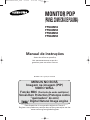 1
1
-
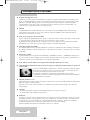 2
2
-
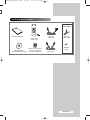 3
3
-
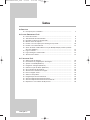 4
4
-
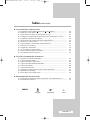 5
5
-
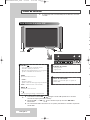 6
6
-
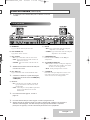 7
7
-
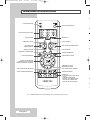 8
8
-
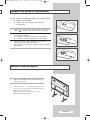 9
9
-
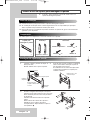 10
10
-
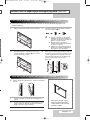 11
11
-
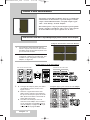 12
12
-
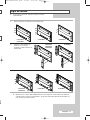 13
13
-
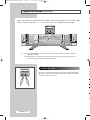 14
14
-
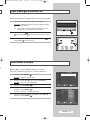 15
15
-
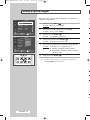 16
16
-
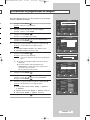 17
17
-
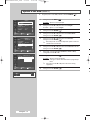 18
18
-
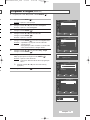 19
19
-
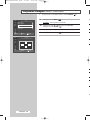 20
20
-
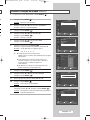 21
21
-
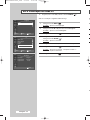 22
22
-
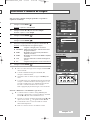 23
23
-
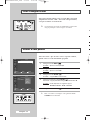 24
24
-
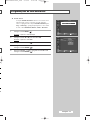 25
25
-
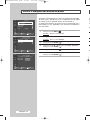 26
26
-
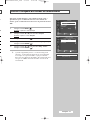 27
27
-
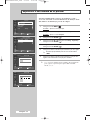 28
28
-
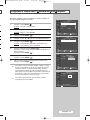 29
29
-
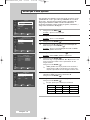 30
30
-
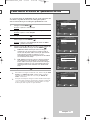 31
31
-
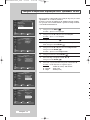 32
32
-
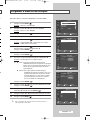 33
33
-
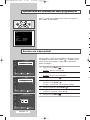 34
34
-
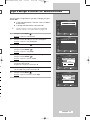 35
35
-
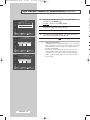 36
36
-
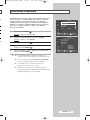 37
37
-
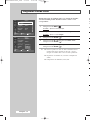 38
38
-
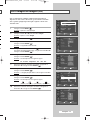 39
39
-
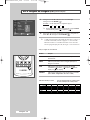 40
40
-
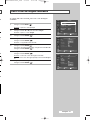 41
41
-
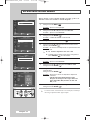 42
42
-
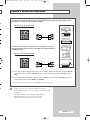 43
43
-
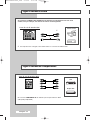 44
44
-
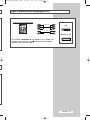 45
45
-
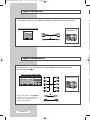 46
46
-
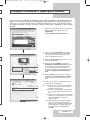 47
47
-
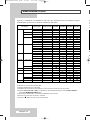 48
48
-
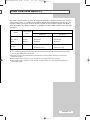 49
49
-
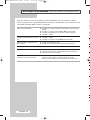 50
50
-
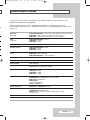 51
51
-
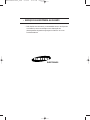 52
52
Samsung PPM63M5HS Manual do usuário
- Categoria
- TVs LCD
- Tipo
- Manual do usuário
Artigos relacionados
-
Samsung PS-42P4A1 Manual do usuário
-
Samsung PS-42P5H Manual do usuário
-
Samsung PS-42S5S Manual do usuário
-
Samsung PS-42P4A Manual do usuário
-
Samsung PS-42D51S Manual do usuário
-
Samsung PS-50P4H1 Manual do usuário
-
Samsung PS-42S4S Manual do usuário
-
Samsung PS-63P5H Manual do usuário
-
Samsung P50HP Guia rápido
-
Samsung P50HP-2 Guia rápido